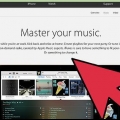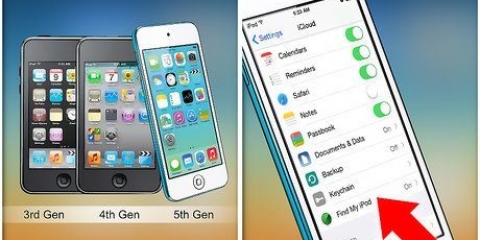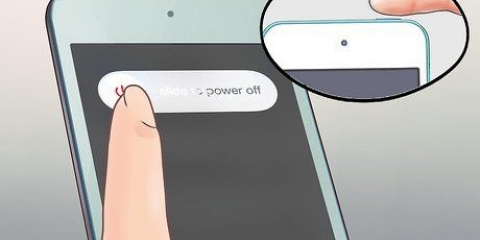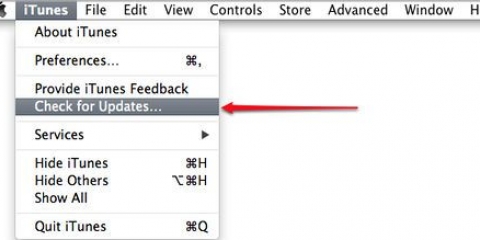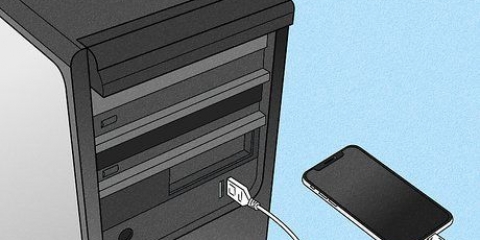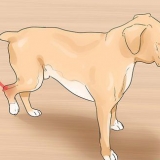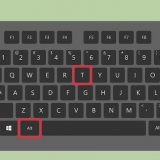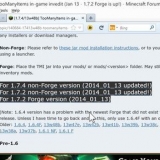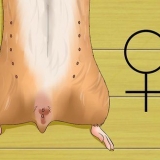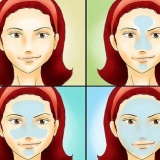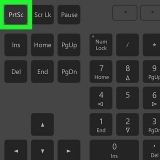Einen gesperrten ipod entsperren
Wenn Ihr iPod gesperrt war, wird er danach vollständig gesperrt. Sie können Ihr Gerät nur wieder zum Laufen bringen, indem Sie es über iTunes oder iCloud wiederherstellen. Wenn Sie ein Backup erstellt haben, können Sie Ihre Daten wiederherstellen. Aber der Vorgang löscht alles, was auf dem iPod gespeichert war. Es gibt jedoch keine andere Möglichkeit, einen gesperrten iPod zu entsperren.
Schritte
Methode 1 von 4: über iTunes

1. Verbinden Sie Ihren iPod mit Ihrem Computer. Wenn Ihr iPod gesperrt wurde, können Sie ihn nur entsperren, indem Sie das Gerät vollständig löschen und zurücksetzen. Sie können Ihre Daten nur wiederherstellen, wenn Sie eine Sicherungskopie erstellt haben. Sonst verlierst du alles. Sie können Ihren gesperrten iPod nur mit dem richtigen Code oder durch Löschen aller Daten entsperren.
- Wenn Sie keinen Computer mit iTunes haben, finden Sie im nächsten Abschnitt Anweisungen zum Zurücksetzen Ihres iPod von der iCloud-Website.

2. Öffne iTunes und wähle deinen iPod. Normalerweise finden Sie Ihren iPod in der Liste oben auf dem Bildschirm.
Wenn Sie nach dem Verbinden mit Ihrem Computer zur Eingabe eines Codes aufgefordert werden oder Ihr iPod in der Vergangenheit noch nie mit iTunes synchronisiert wurde, lesen Sie unten, wie Sie über den Wiederherstellungsmodus zurücksetzen.

3. Tippen Sie auf „Sichern“, um Ihren iPod zu sichern. So können Sie Ihre Daten nach dem Zurücksetzen wiederherstellen.
Stellen Sie sicher, dass „Arbeitsplatz“ ausgewählt ist, um ein vollständiges lokales Backup zu erstellen.

4. Drücken Sie `iPod wiederherstellen`, um das Zurücksetzen zu starten. Es wird wahrscheinlich ein paar Minuten dauern. Sobald das Zurücksetzen abgeschlossen ist, werden Sie durch den iPod-Installationsprozess geführt.

5. Wählen Sie während des Installationsvorgangs `Backup wiederherstellen` aus. Dadurch wird die auf Ihrem Gerät erstellte Sicherung geladen und alle Ihre Daten wiederhergestellt.
Methode 2 von 4: Über die iCloud-Website

1. Verwenden Sie diese Methode, wenn Sie keinen Zugriff auf Ihren Computer haben. Sie können Ihren iPod zurücksetzen, indem Sie die Website „Mein iPhone suchen“ verwenden. Dies funktioniert nur, wenn Ihr iPod mit Ihrer Apple ID registriert wurde und Find My iPod im iCloud-Menü aktiviert wurde. Ihr iPod muss außerdem mit einem drahtlosen Netzwerk verbunden sein.
- Da Sie dies aus der Ferne tun, können Sie kein neues Backup erstellen. Das bedeutet, dass alle Ihre Daten verloren gehen, Sie können jedoch immer noch Backups laden, die Sie in der Vergangenheit erstellt haben.

2. Gehe zu .iCloud.com/findauf einem anderen Computer oder Gerät. Sie können einen Webbrowser auf jedem Gerät oder Computer verwenden. Oder Sie können die Find My iPhone App auf einem anderen iOS-Gerät verwenden.

3. Melden Sie sich mit Ihrer Apple-ID an. Stellen Sie sicher, dass Sie die Apple-ID verwenden, die Sie für Ihren iPod verwendet haben.

4. Drücken Sie die Schaltfläche "Alle Geräte" oben auf dem Bildschirm. Auf diese Weise können Sie alle Ihre Geräte sehen, die mit Ihrer Apple ID verbunden sind.

5. Wählen Sie Ihren iPod aus der Liste aus. Die Karte wird auf dem Gerät zentriert und eine Informationskarte wird angezeigt.

6. Drücken Sie die `Löschen`-Taste und bestätigen Sie. Dadurch wird ein Signal an Ihren iPod gesendet und der Reset gestartet. Der Vorgang dauert einige Zeit.
Wenn Ihr iPod über Find My iPhone nicht gefunden werden kann, müssen Sie eine andere Methode aus diesem Artikel ausprobieren.

7. Installieren Sie Ihren iPod neu. Sobald das Zurücksetzen abgeschlossen ist, können Sie Ihren iPod installieren, als ob er ein neues Gerät wäre. Wenn Sie in der Vergangenheit ein Backup erstellt haben, haben Sie nun die Möglichkeit, es zu laden. Andernfalls ist das Gerät wieder komplett jungfräulich und Sie müssen erneut Musik darauf legen.
Methode 3 von 4: Über den Wiederherstellungsmodus

1. Verwenden Sie diese Methode, wenn iTunes Sie zur Eingabe eines Codes auffordert. Wenn Sie Ihren iPod mit der oben beschriebenen iTunes-Methode nicht wiederherstellen können, weil Sie einen Code eingeben müssen oder es nicht funktioniert, weil Sie Ihren iPod noch nie zuvor mit iTunes verwendet haben, müssen Sie Ihren iPod in den Wiederherstellungsmodus versetzen. Auf diese Weise können Sie zurücksetzen, ohne einen Code zu benötigen.
- Wenn Sie den Wiederherstellungsmodus verwenden, können Sie kein Backup erstellen. So verlierst du alle Daten auf deinem iPod.

2. Schalten Sie Ihren iPod vollständig aus. Sie müssen den Vorgang starten, wenn Ihr iPod vollständig ausgeschaltet ist. Halten Sie die Power-Taste gedrückt. Ziehen Sie den Schieberegler zum Ausschalten.

3. Verbinden Sie Ihren iPod mit Ihrem Computer. Sie können den Wiederherstellungsmodus nur mit Ihrem Computer und iTunes verwenden. Es ist jedoch nicht erforderlich, dass Ihr iPod in der Vergangenheit mit diesem Computer synchronisiert wurde.

4. iTunes öffnen. Falls iTunes noch nicht installiert wurde, können Sie das Programm kostenlos herunterladen unter Apfel.com/itunes/download.

5. Drücken Sie gleichzeitig die Power- und Home-Tasten. Halten Sie beide Tasten gedrückt, während das Apple-Logo angezeigt wird. Halten Sie die Taste gedrückt, bis das iTunes-Logo auf dem Bildschirm angezeigt wird.
Wenn die Home-Taste auf Ihrem iPod nicht funktioniert, laden Sie TinyUmbrella von . herunter Firmwareschirm.com, Starten Sie das Programm und drücken Sie auf `Wiederherstellungsmodus eingeben`.

6. Wählen Sie "Wiederherstellen" im Fenster, das in iTunes erscheint. Dadurch wird Ihr iPod zurückgesetzt.
Wenn Sie Ihren iPod mit dieser Methode immer noch nicht wiederherstellen können, lesen Sie bitte den nächsten Abschnitt.

7. Installieren Sie Ihren iPod. Sobald der Wiederherstellungsprozess abgeschlossen ist, können Sie Ihr Gerät installieren, als ob es ein neues Gerät wäre. Wenn Sie zuvor ein Backup erstellt haben, können Sie diese Daten auf Ihr Gerät laden.
Methode 4 von 4: Über den DFU-Modus

1. Verwenden Sie diese Methode, wenn der Wiederherstellungsmodus nicht funktioniert. Der DFU-Modus (Device Firmware Update) ist dem Wiederherstellungsmodus sehr ähnlich und viele Benutzer haben festgestellt, dass diese Methode funktioniert, wenn der Wiederherstellungsmodus nicht funktioniert. Wie im Wiederherstellungsmodus ist es nicht möglich, ein Backup zu erstellen, bevor Sie mit dem Zurücksetzen Ihres iPod beginnen.

2. Schalten Sie Ihren iPod vollständig aus. Ihr iPod muss für den DFU-Modus vollständig ausgeschaltet sein. Drücken Sie den Netzschalter und ziehen Sie den Schieberegler zum Ausschalten.

3. Verbinden Sie Ihren iPod mit Ihrem Computer und öffnen Sie iTunes. Sie müssen iTunes auf Ihrem Computer installiert haben, um den DFU-Modus wiederherzustellen, aber es ist nicht erforderlich, dass Ihr iPod in der Vergangenheit mit dem Computer synchronisiert wurde.
Wenn die Home-Taste auf Ihrem iPod nicht funktioniert, laden Sie TinyUmbrella von . herunter Firmwareschirm.com, Führen Sie das Programm aus und drücken Sie `DFU-Modus eingeben`.

4. Halten Sie die Einschalttaste drei Sekunden lang gedrückt. Für das richtige Timing laut bis drei zählen.

5. Halten Sie den Power-Button weiterhin gedrückt und drücken Sie gleichzeitig den Home-Button. Drücken Sie die Home-Taste erst, wenn Sie die Power-Taste zum ersten Mal drei Sekunden lang gedrückt halten.

6. Halten Sie beide Tasten zehn Sekunden lang gedrückt. Lassen Sie dann die Einschalttaste los, halten Sie jedoch die Home-Taste gedrückt.

7. Halten Sie die Home-Taste weitere zehn Sekunden lang gedrückt. Ihr Bildschirm sollte schwarz bleiben, aber iTunes meldet, dass sich Ihr iPod im Wiederherstellungsmodus befindet. Jetzt können Sie die Home-Taste loslassen.

8. Drücken Sie `Wiederherstellen`, um das Zurücksetzen zu starten. Ihr iPod wird zurückgesetzt. Das kann ein paar Augenblicke dauern.

9. Installieren Sie Ihren iPod. Sobald der Wiederherstellungsprozess abgeschlossen ist, können Sie Ihr Gerät installieren, als ob es ein neues Gerät wäre. Wenn Sie zuvor ein Backup erstellt haben, können Sie diese Daten auf Ihr Gerät laden. Wenn nicht, gehen alle gespeicherten Daten verloren.
Оцените, пожалуйста статью